Creare nuove immagini del contenitore in Windows Admin Center
Questo argomento descrive come creare nuove immagini del contenitore usando Windows Admin Center. Le immagini del contenitore vengono usate per creare nuovi contenitori in computer Windows o in altri servizi cloud, ad esempio servizio Azure Kubernetes. Per altre informazioni sulle immagini di Windows, vedere Panoramica delle immagini contenitore.
Creare nuove immagini contenitore
Quando si lavora con i contenitori, si scriveranno istruzioni in Docker sul funzionamento dell'immagine del contenitore e quindi Docker crea una nuova immagine del contenitore in base a queste istruzioni. Queste istruzioni vengono salvate in un file denominato "Dockerfile" salvato nella stessa cartella in cui risiede l'applicazione.
Windows Admin Center può ridurre notevolmente il sovraccarico di scrittura di Dockerfile o anche rimuovere completamente la necessità di scrivere questi file. Per iniziare, nell'estensione Contenitori selezionare l'opzione Crea nuovo nella scheda Immagini .
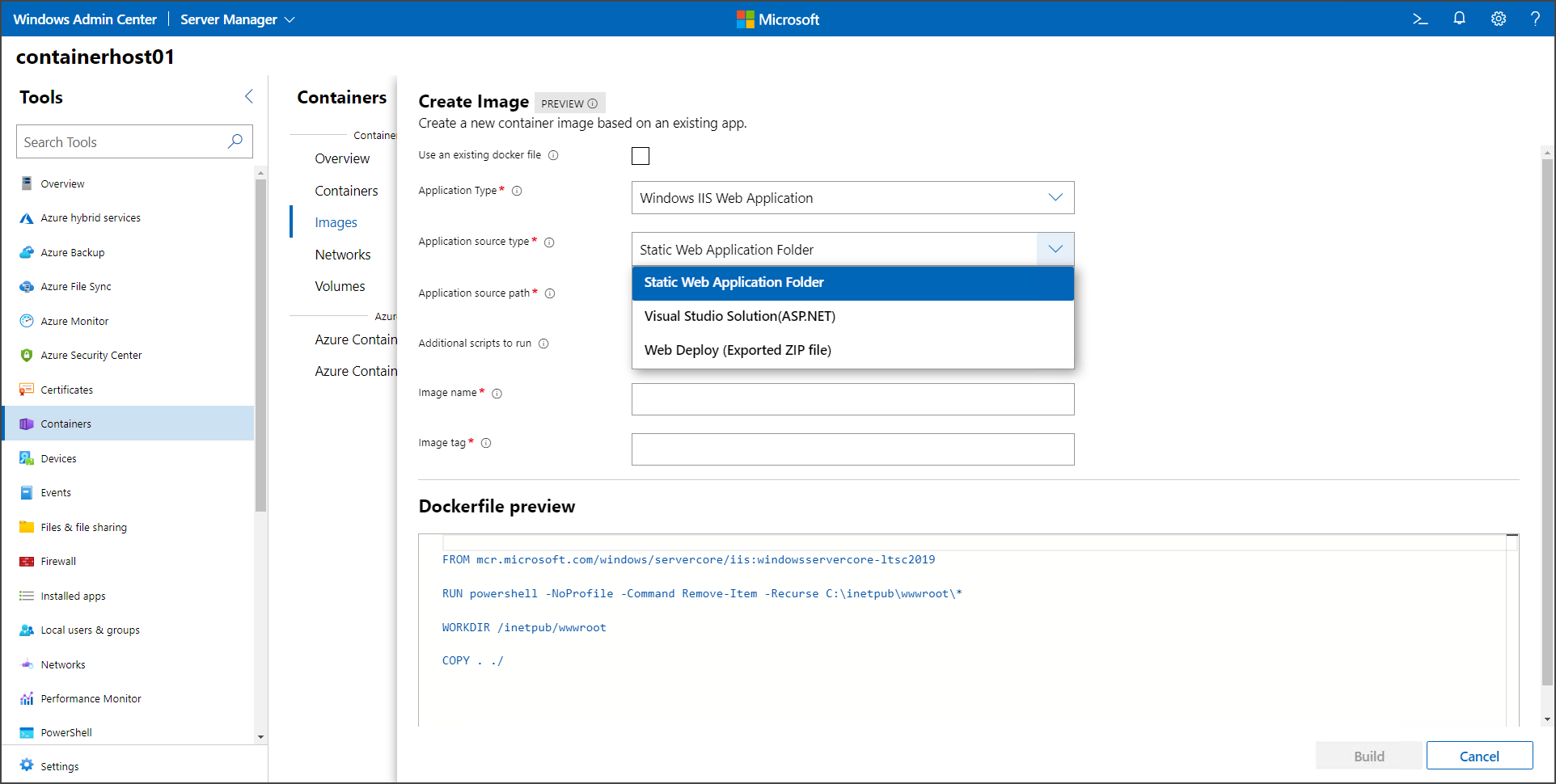
Quando si crea una nuova immagine del contenitore, sono disponibili diverse opzioni tra cui scegliere:
- Usare un Dockerfile esistente: questa opzione consente di ricompilare una nuova immagine del contenitore in base a un Dockerfile esistente. Ciò è utile quando è necessario apportare piccole modifiche a un Dockerfile esistente o quando è necessario ricreare il contenitore per intercettare un aggiornamento dell'applicazione.
- Cartella applicazione Web IIS/applicazione Web statica: usare questa opzione per creare una nuova immagine del contenitore usando l'immagine di base IIS. Il contenuto della cartella viene copiato nell'immagine del contenitore per aggiungerlo come sito Web. Con questa opzione non viene aggiunto alcun framework.
- Applicazione Web IIS/soluzione Visual Studio (ASP.NET): usare questa opzione per creare una nuova immagine del contenitore basata su una soluzione di Visual Studio esistente. Questa opzione usa un approccio di fase a più immagini per preparare l'applicazione, compilare i file binari necessari e archiviare solo gli asset necessari nell'immagine finale. L'immagine del contenitore ASP.NET viene usata come immagine di base. Questa opzione richiede anche la cartella in cui risiede Visual Studio. In questo modo è possibile visualizzare un elenco dei progetti esistenti ed è possibile selezionare quello che si vuole inserire in contenitori.
- Applicazione Web IIS/Distribuzione Web (file ZIP esportato): usare questa opzione per creare un'immagine del contenitore dagli artefatti esportati da un server in esecuzione. È possibile usare Distribuzione Web per esportare l'applicazione in un file ZIP e quindi usare Windows Admin Center per creare una nuova immagine contenitore basata sul file ZIP esportato. L'immagine del contenitore ASP.NET viene usata come immagine di base.
Dopo aver selezionato il tipo di applicazione da inserire in contenitori, è possibile selezionare le opzioni comuni per finalizzare la creazione dell'immagine:
- Versione del framework: entrambe le opzioni soluzione di Visual Studio e Distribuzione Web usano l'immagine ASP.NET come base per l'immagine del contenitore. È tuttavia possibile selezionare la versione di .NET Framework che si vuole usare per supportare l'applicazione.
- Script aggiuntivi da eseguire: questa opzione consente di selezionare uno script di PowerShell da usare in fase di compilazione. Windows Admin Center aggiunge un'istruzione al Dockerfile per copiare il file .PS1 nell'immagine del contenitore e quindi eseguire questo script quando viene creata l'immagine del contenitore. Ciò può essere utile se l'applicazione richiede l'esecuzione di eventuali passaggi aggiuntivi non completati nell'applicazione stessa.
- Nome immagine: nome dell'immagine finale da usare. È possibile modificare il nome in un secondo momento quando si esegue il push dell'immagine in un registro contenitori.
- Tag immagine: il tag viene usato per distinguere tra più versioni della stessa immagine. Specificare un identificatore, in modo che l'immagine sia contrassegnata correttamente.
Dopo aver selezionato tutte le opzioni per l'immagine del contenitore, è possibile esaminare il Dockerfile. Se necessario, è anche possibile modificare manualmente il Dockerfile. Questo Dockerfile viene salvato nel percorso dell'applicazione specificata in un passaggio precedente.
Nota
Se un Dockerfile esiste già nel percorso dell'applicazione che si sta tentando di inserire in contenitori, Windows Admin Center sostituirà il file con quello appena creato.